Screens rende l'interazione con i contenuti remoti più intuitiva con Apple Pencil: basta toccare o trascinare direttamente, senza bisogno di posizionare manualmente il cursore.
Con Apple Pencil Pro, puoi anche spostare il cursore passando il mouse sul display per una precisione ancora maggiore.
Attiva le azioni con i gesti
Puoi assegnare azioni a un gesto di pressione o doppio tocco sulla tua Apple Pencil. Questi gesti forniscono un rapido accesso alle funzioni essenziali:
- Attiva/Disattiva la visibilità della barra degli strumenti
- Clic destro (clic secondario)
- Clic centrale
Se utilizzi lo stile della barra degli strumenti mobile, avrai un'opzione aggiuntiva:
- Espandi o Comprimi la barra degli strumenti
Questo ti consente di mantenere visibile la barra degli strumenti mobile passando rapidamente dallo stato espanso a quello compresso.
Puoi configurare questi gesti nelle impostazioni dell'app, alla voce Controlli:
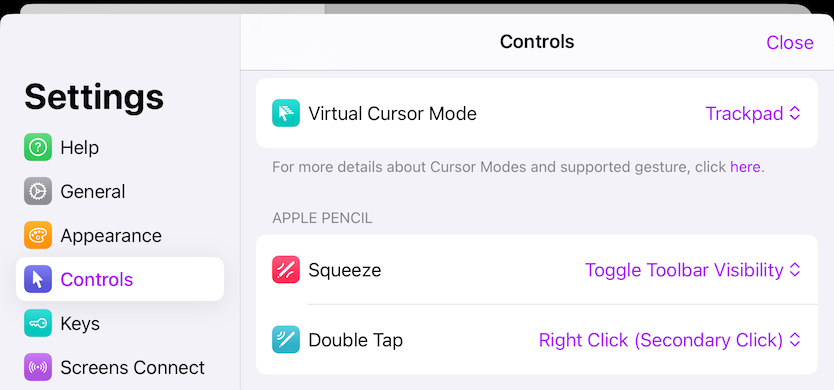
Barra degli strumenti Carousel
Quando il gesto di pressione o doppio tocco è impostato su Attiva/disattiva visibilità barra degli strumenti e lo stile della barra degli strumenti è impostato su Carousel, la barra degli strumenti apparirà direttamente sulla punta dell'Apple Pencil:
Per maggiori dettagli sulla barra degli strumenti Carousel, dai un'occhiata a questo articolo.
